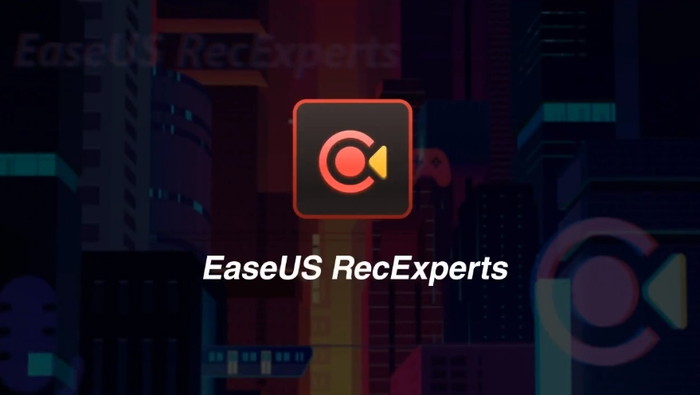PC画面録画ソフト EaseUS RecExperts
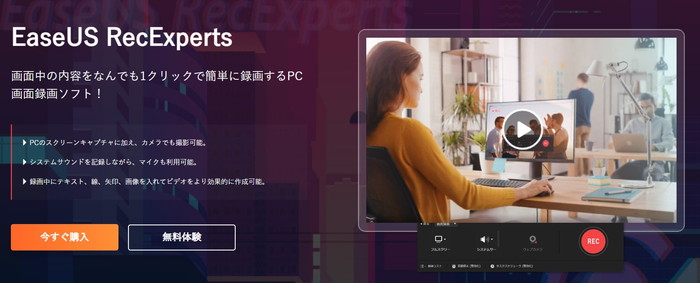
PC画面録画ソフト EaseUS RecExperts 公式サイト
https://jp.easeus.com/screen-recorder/index.html
EaseUS RecExpertsは、超多機能PC画面録画ソフトです!
『ゲーム』『動画』『Webサイト』など、パソコン画面上の内容なら、なんでも録画することが可能です!映像と同時に、マイクやパソコンの音声も録音可能なため、実況動画や資料の作成など、幅広い分野で活用できます!
とにかく超万能な画面キャプチャー!
好きな箇所を録画!
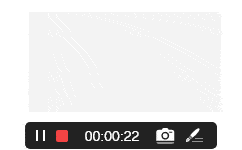
マイク音も同時に録音!

カメラ映像も同時に録画!
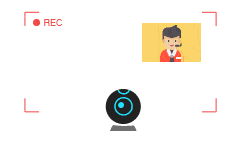
豊富な簡易編集機能!
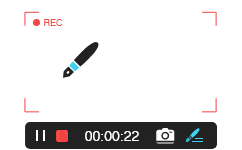
外部デバイスを直接録画!
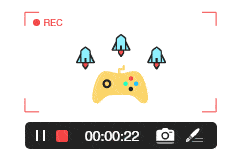
時間予約録画に対応!
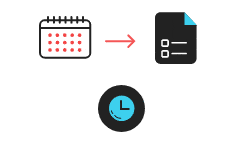
- パソコン画面の録画
- ゲームなど外部デバイスの録画
- ウェブカメラの映像を録画
- パソコン・マイクの音を録音
- 録画動画にテキストや画像を付けられる
- 録画した動画をそのまま共有
- スケジュールを設定し予約録画ができる
- mp4やaviなど10種類以上の出力に対応している
| 対応OS | Windows 7/Windows 8.1/Windows 10対応の動画 |
| 対応の動画 | mp4, wmv, avi, FLV, mpeg, vobなど |
| 音声の形式 | wav, mp3, aacなど |
| 対応の写真形式 | bmp, jpg, png, gif, tiffなど |
EaseUS RecExperts 無料体験版をダウンロード
https://jp.easeus.com/screen-recorder/index.html
MacPCにも対応!
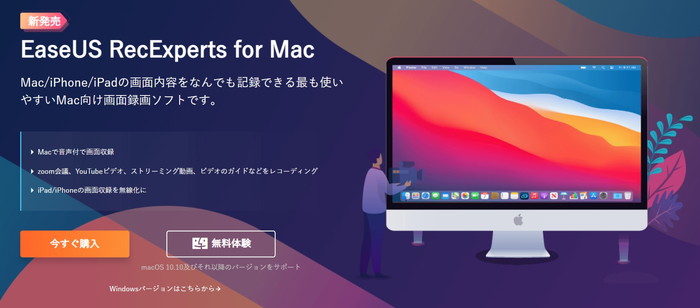
EaseUS RecExpertsは、Macパソコンにも対応しています。iPad、iPhoneなどのiosデバイスの画面を簡単に録画することが可能です!
詳しい情報は下記のリンクより、公式サイトにてご確認ください。
EaseUS RecExperts for Mac 公式サイト
https://jp.easeus.com/screen-recorder/rec-experts-mac.html
EaseUS RecExpertsの機能
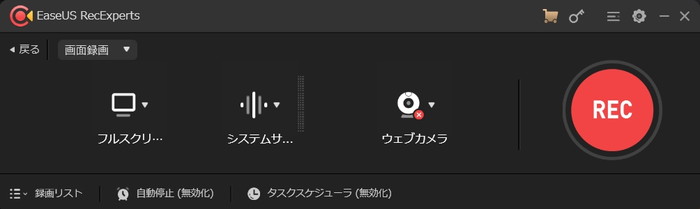
多機能なスクリーンレコーダー!
PC画面録画ソフト EaseUS RecExpertsは、簡単でシンプルなデザインでありながら、様々な録画機能が備わっています。
用途によって使い分けることが出来るため、非常に便利です!
画面録画のモード
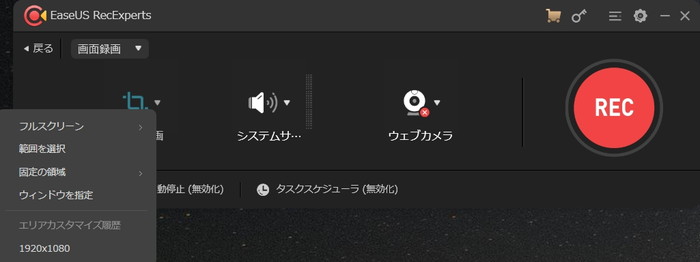
- 範囲を手動で選択
- フルスクリーン
- 固定の領域
- ウィンドウを指定
1.範囲を手動で選択
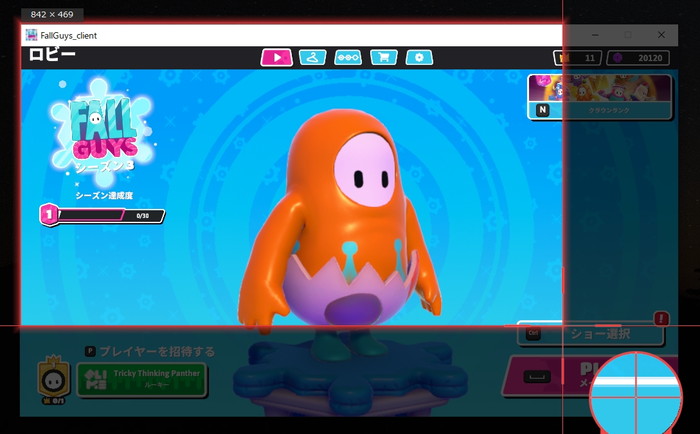
マウスをドラッグすることで、録画したい範囲を指定することが出来るモードです。赤い枠をドラッグするだけなので、細かい調整を簡単に行えます!
2.フルスクリーン
ウィンドウ全体を録画できるモードです。
3.固定の領域
1920×1080・1280×720など、定番の解像度で録画できるモードです。
4.ウィンドウを指定
開いているブラウザ・ゲーム画面などの範囲を自動で選択してくれるモードです。
外部デバイスの映像を録画できる
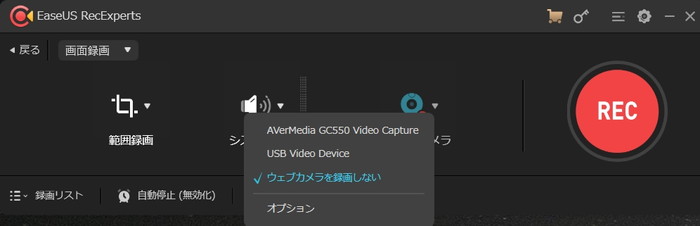
- Webカメラの映像を録画
- ゲーム映像を録画
1.Webカメラの映像を録画
パソコンにWebカメラを接続している場合、EaseUS RecExpertsにて直接映像を録画することが可能です。
2.ゲーム映像を録画
パソコンにキャプチャーボードを接続している場合、Nintendo SwitchやPS4などのゲームの映像を録画することが可能です。
音声の有無を選択できる
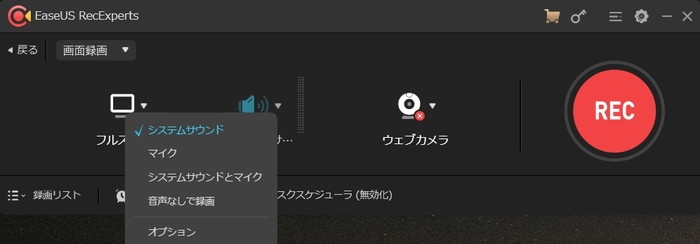
- システムサウンド
- マイク
- システムサウンドとマイク
- 音声なしで録画
1.システムサウンド
PC内で流れている音声(動画音やゲーム音など)と一緒に録画するモードです。
2.マイク
接続したマイクの音声と一緒に録画するモードです。
3.システムサウンドとマイク
PC内での音とマイクの音をミックスして録画するモードです。
4.音声なしで録画
音声なしの無音で録画するモードです。
その他の便利な機能
EaseUS RecExpertsには、PC画面の録画以外にも、様々な便利な機能が備わっています。
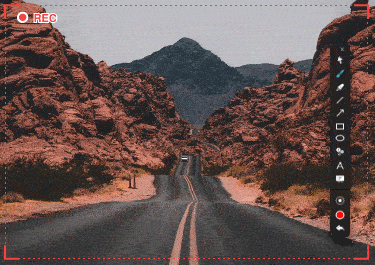
- ハイライト機能
- テロップ機能
- 共有機能
- ウィンドウ追跡機能
- ズーム機能
これら全ての機能を使用するためには、有料版を購入する必要があります。詳しい情報は下記のリンクより、公式サイトにてご確認ください。
EaseUS RecExperts 公式サイト
https://jp.easeus.com/screen-recorder/index.html
無料版と有料版の違い
EaseUS RecExpertsは、有料版を購入することで全ての機能を制限なく使用すことが可能になります。無料体験版と有料版の違いは以下の通りです。
| 無料版 | 有料版 | |
| 録画時間 | 2分まで | 無制限 |
| ウォーターマーク | × | 〇 |
| 高度な編集 | × | 〇 |
| 高度な圧縮 | × | 〇 |
| サポート | × | 〇 |
| アップグレード | × | 〇 |
| 価格 | 無料 | 2390円 |
今の時代、パソコン画面の録画は、ゲーム実況の撮影だけではなく『動画の保存』『オンライン講義の記録』『ビデオ通話の記録』『資料の作成』など、様々な場面での使用用途が増えてきています。
EaseUS RecExpertsは、最も効率的なPC画面録画ソフトとして、様々なシチュエーションに対し、高いパフォーマンスを発揮してくれます。
まずは『無料体験版』で使い心地を試してみましょう!
EaseUS RecExperts 無料体験版をダウンロード
https://jp.easeus.com/screen-recorder/index.html